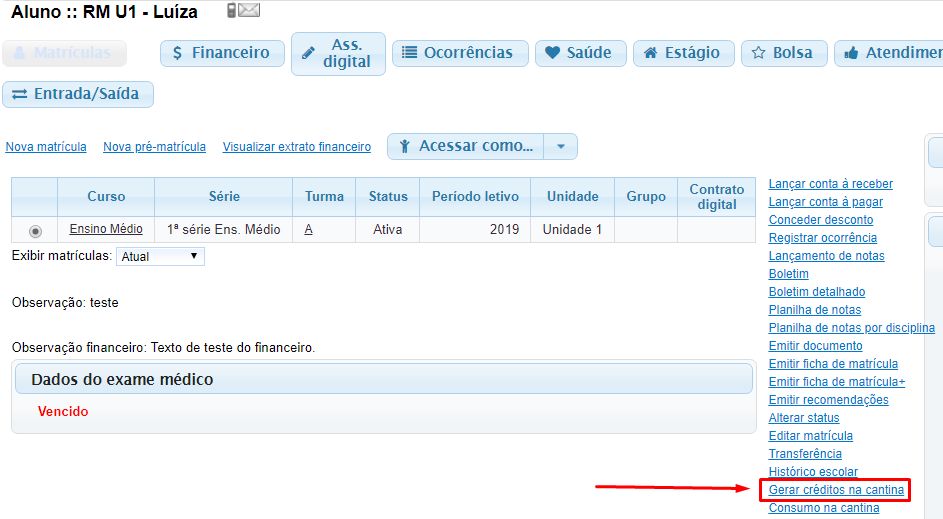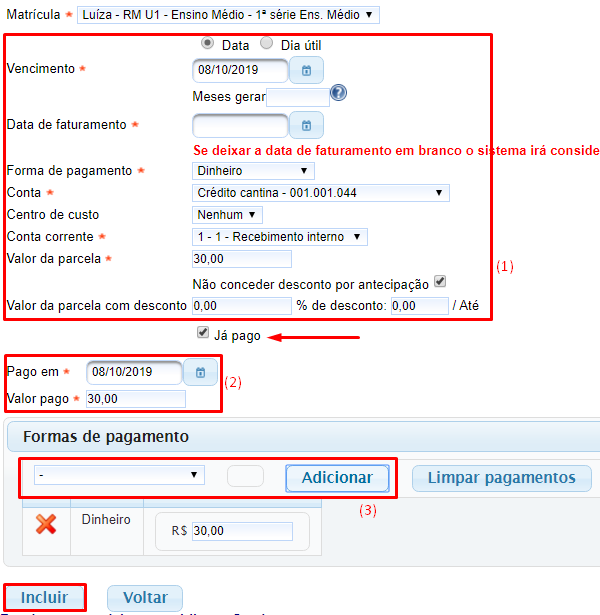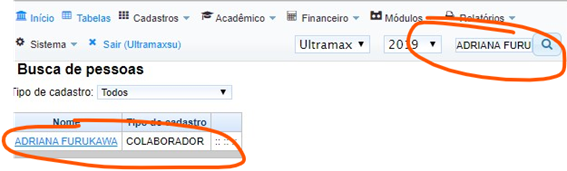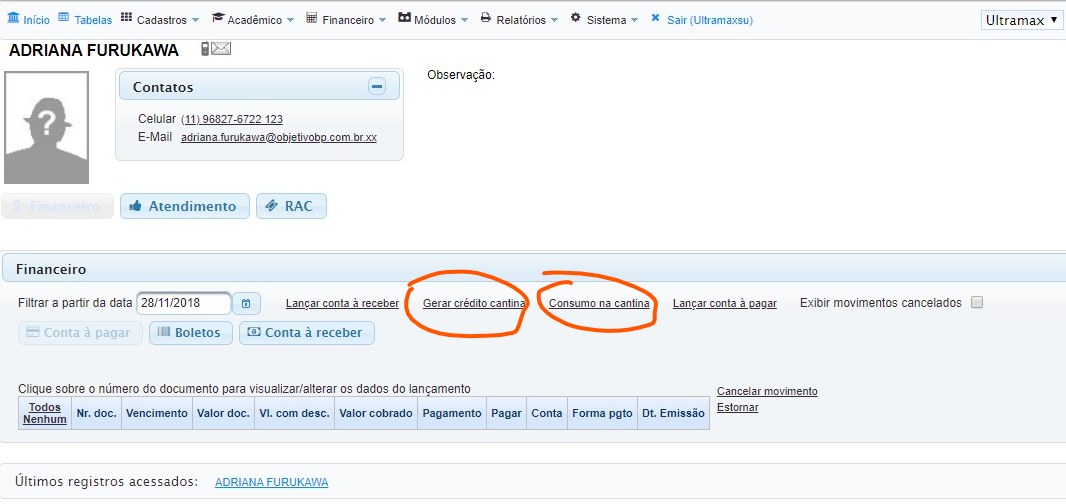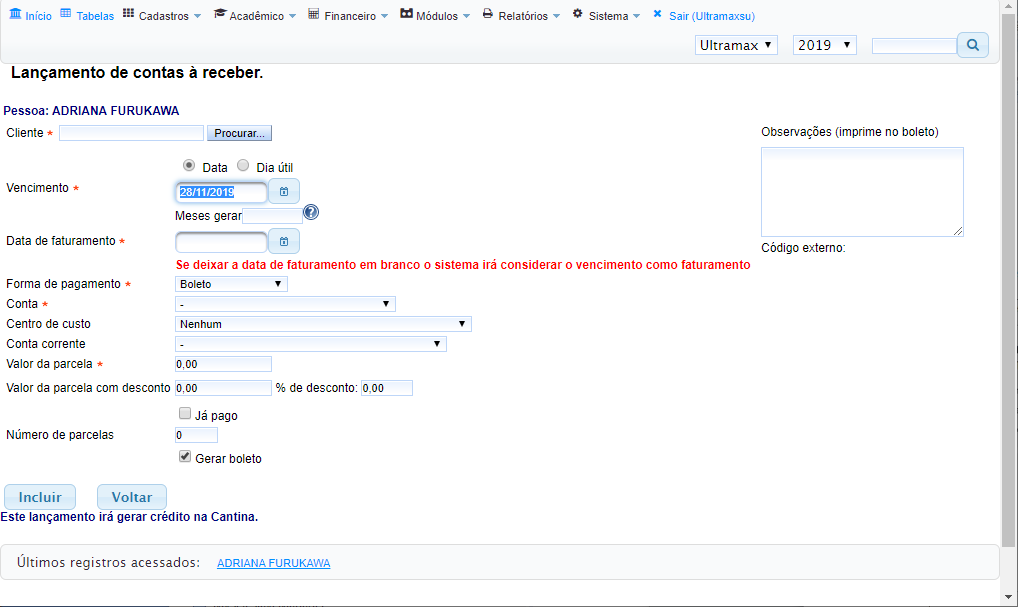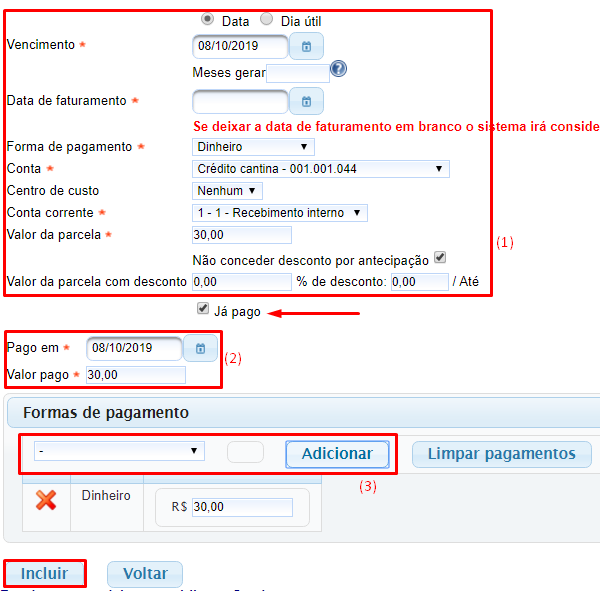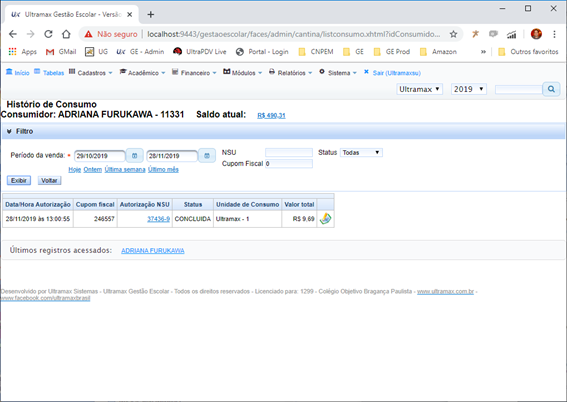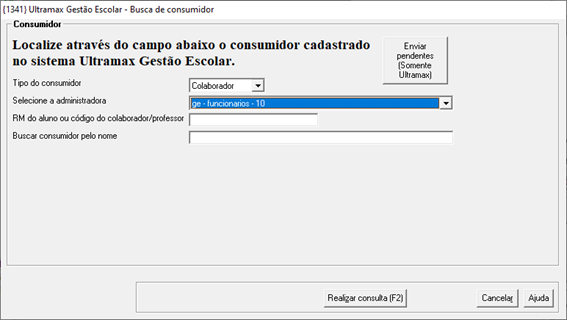Mudanças entre as edições de "GE - Cantina - Como lançar crédito na cantina"
| Linha 27: | Linha 27: | ||
Os lançamentos aparecem como o exemplo abaixo:[[Arquivo:Imagecob4.png|centro]] | Os lançamentos aparecem como o exemplo abaixo:[[Arquivo:Imagecob4.png|centro]] | ||
| + | |||
| + | ==== Realizando a Venda ==== | ||
| + | Para realizar a venda para Colaborador / Professor é necessário selecionar no seu sistema de vendas '''ULTRAPDV''' o '''tipo do consumidor''' (Colaborador ou Professor) e a Administradora de Convênio previamente cadastrada, normalmente o nome da mesma será Funcionários caso tenha dúvidas entre em contato com o suporte técnico. | ||
| + | |||
| + | [[Arquivo:Imagecob9.png|centro]] | ||
| + | Após isso realize a venda normalmente procurando pelo colaborador / professor. | ||
| + | |||
| + | '''OBS IMPORTANTE: ''Ainda não tem como colaboradores/professore comprarem por cartão de credito/pagseguro.''''' | ||
__forcetoc__ | __forcetoc__ | ||
Edição das 13h16min de 10 de dezembro de 2019
Gerando Créditos para Alunos
Para lançar crédito para o aluno utilizar na cantina, acesse o cadastro dele no sistema de gestão escolar, clique em Gerar créditos na cantina:
Será exibida uma tela para o lançamento, preencha as informações do crédito (1).
Marque a caixa de Já pago (para o lançamento ficar como recebido), confira a data de pagamento e o valor pago (2).
Em Formas de pagamento, selecione a forma de pagamento novamente, preencha o valor e clique em Adicionar, é possível dividir o pagamento em outras formas, a única restrição é que a soma total das formas de pagamento seja igual ao Valor da parcela.
Após ter preenchido tudo, clique em Incluir.
Acessando o cadastro do aluno, na aba Financeiro > Conta à receber, o lançamento deverá ficar como abaixo:
Gerando Créditos para Colaborador / Professor
Para lançar crédito para o colaborador/professor utilizar na cantina, acesse o cadastro dele no sistema de gestão escolar e após busque pela barra no topo do sistema o nome do mesmo como mostra a imagem abaixo:
Na tela exibida você terá as opções de Gerar Crédito Cantina (da mesma forma que você faz pro aluno) e também para Consultar o consumo na Cantina:
Será exibida uma tela para o lançamento, preencha as informações do crédito.
Marque a caixa de Já pago (para o lançamento ficar como recebido), confira a data de pagamento e o valor pago (2).
Em Formas de pagamento, selecione a forma de pagamento novamente, preencha o valor e clique em Adicionar, é possível dividir o pagamento em outras formas, a única restrição é que a soma total das formas de pagamento seja igual ao Valor da parcela.
Após ter preenchido tudo, clique em Incluir para finalizar
Visualizando/Consultando o Consumo
Acessando o cadastro colaborador/professor, na aba Consumo na Cantina
Os lançamentos aparecem como o exemplo abaixo:
Realizando a Venda
Para realizar a venda para Colaborador / Professor é necessário selecionar no seu sistema de vendas ULTRAPDV o tipo do consumidor (Colaborador ou Professor) e a Administradora de Convênio previamente cadastrada, normalmente o nome da mesma será Funcionários caso tenha dúvidas entre em contato com o suporte técnico.
Após isso realize a venda normalmente procurando pelo colaborador / professor.
OBS IMPORTANTE: Ainda não tem como colaboradores/professore comprarem por cartão de credito/pagseguro.